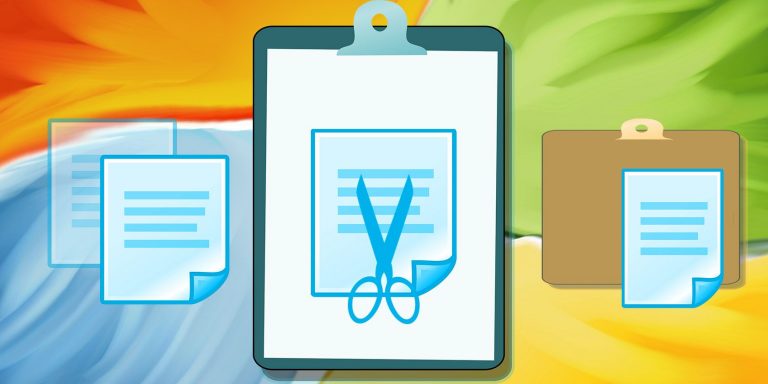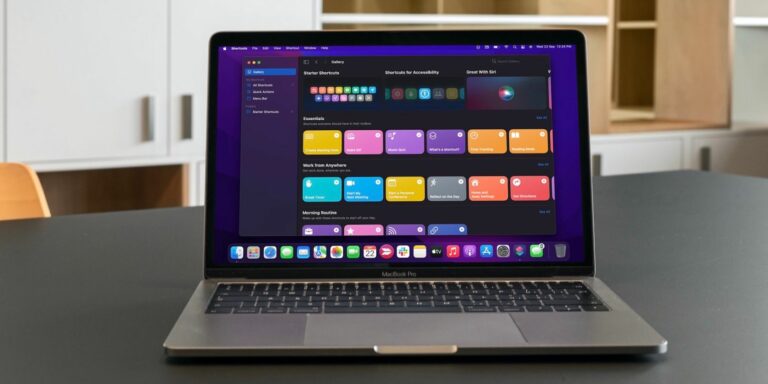Как синхронизировать ваш iPhone с Mac через Wi-Fi
Кому нужны кабели? Следуйте этому руководству, чтобы вместо этого синхронизировать свой iPhone и Mac через Wi-Fi.
Синхронизация вашего iPhone с Mac – один из способов обновить вашу музыку и другой приобретенный контент на всех ваших устройствах. В конце концов, не все платят за подписку iCloud, чтобы иметь резервную копию всего своего контента в облаке.
Большинство людей ненавидят синхронизировать свои iPhone с компьютером, думая, что им нужен кабель. Однако Apple дает вам возможность синхронизировать или создавать резервные копии вашего iPhone через Wi-Fi, хотя по умолчанию это не включено. Итак, вот как вы можете включить синхронизацию Wi-Fi на вашем Mac, чтобы вообще не использовать кабель.
Программы для Windows, мобильные приложения, игры - ВСЁ БЕСПЛАТНО, в нашем закрытом телеграмм канале - Подписывайтесь:)
Что такое Wi-Fi Sync?
Синхронизация Wi-Fi – это функция, которая позволяет синхронизировать ваш iPhone с компьютером, подключенным к той же локальной сети Wi-Fi. Это функция, которая существует уже много лет, но поскольку iTunes больше не существует в macOS, у многих людей, похоже, возникают проблемы с доступом к ней.
Вы можете использовать синхронизацию Wi-Fi для беспроводной передачи приложений, музыки, контактов, фотографий и т. Д., И вы даже можете использовать ее для локального резервного копирования данных на вашем iPhone.
Как включить синхронизацию Wi-Fi на Mac
Прежде всего, вам необходимо убедиться, что ваш iPhone и Mac подключены к одной и той же сети Wi-Fi. В противном случае ваш iPhone не будет отображаться на вашем компьютере. Кроме того, вам нужно будет использовать кабель в качестве единовременной меры, чтобы включить эту функцию.
Следуйте этим простым инструкциям, чтобы включить и начать использовать синхронизацию Wi-Fi:
-
Подключите iPhone к Mac с помощью прилагаемого кабеля USB-Lightning и запустите Finder из дока.
-
Теперь вы должны увидеть свой iPhone на боковой панели. Щелкните по нему, чтобы продолжить.
-
Прокрутите вниз до конца Общий раздел и включите опцию Показывать этот iPhone при подключении к Wi-Fi.
-
Нажмите на Подать заявление чтобы сохранить все ваши изменения.
Когда вы отсоединяете USB-кабель, вы все равно должны видеть iPhone на боковой панели Finder. Если нет, подождите несколько минут и проверьте еще раз.
Синхронизация Wi-Fi не может делать все
Синхронизация Wi-Fi, безусловно, делает синхронизацию и локальное резервное копирование намного более удобными, но у нее есть свои ограничения. Например, вы не можете обновить или восстановить iOS или iPadOS через Wi-Fi. Для этого вам все равно потребуется подключить кабель.
Синхронизация Wi-Fi не является эксклюзивной для Mac. Если вы пользователь Windows, вы найдете аналогичную настройку в iTunes для установки беспроводного соединения.
Программы для Windows, мобильные приложения, игры - ВСЁ БЕСПЛАТНО, в нашем закрытом телеграмм канале - Подписывайтесь:)